
Bu yazılım, yaygın bilgisayar hatalarını onaracak, sizi dosya kaybından, kötü amaçlı yazılımlardan, donanım arızasından koruyacak ve bilgisayarınızı maksimum performans için optimize edecektir. Şimdi 3 kolay adımda bilgisayar sorunlarını düzeltin ve virüsleri kaldırın:
- Restoro PC Onarım Aracını İndirin Patentli Teknolojilerle birlikte gelen (patent mevcut İşte).
- Tıklayın Taramayı Başlat PC sorunlarına neden olabilecek Windows sorunlarını bulmak için.
- Tıklayın Hepsini tamir et bilgisayarınızın güvenliğini ve performansını etkileyen sorunları gidermek için
- Restoro tarafından indirildi 0 okuyucular bu ay
Bazen, bir anahtar veya tüm kovanla ilgili olsa bile, kayıtlardan belirli bir alanı değiştirdikten sonra sorunlarla karşılaşabilirsiniz ve bu sorunu nasıl çözeceğinizi bilmiyorsunuz.
Windows 10, belirli bir anda geri dönebileceğiniz yedeklemeler oluşturmanıza olanak tanıyan kullanışlı bir özelliğe sahiptir. Başka bir deyişle, bilgisayarınızı geçmişte belirli bir zamanın ayarlarına geri yükleyebilirsiniz. Bu kullanışlıdır, çünkü yapılandırmanızı gerek duymadan bu hataları olmayan bir forma ayarlayabilirsiniz. varsayılan fabrika ayarlarına geri dönmek için ve bu durumda tüm programlarınızı yeniden yüklemeniz ve sürücüler. Bu nedenle, bazen sisteminiz için daha fazla güvenlik sağlamak için bu yedeği oluşturmanız gerekir.
Yöntem 1 - Kayıt defteri yedeklemesini kullanarak kayıt defterinizi geri yükleyin
Windows 10'da kayıt defteri yedeği nasıl oluşturulur
- Tür regedit Windows arama çubuğunda ve sonuç listesinden seçin.
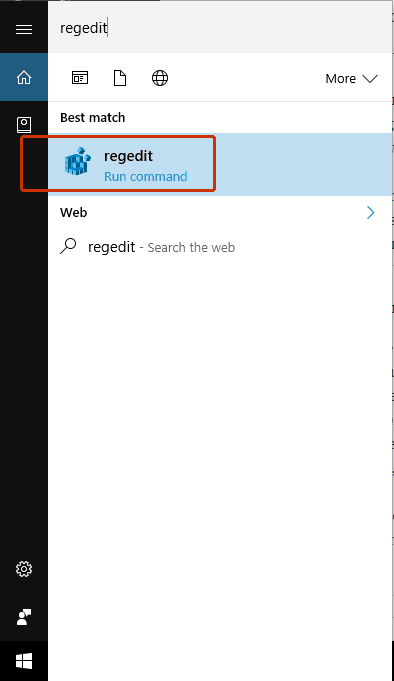
- Bu, Kayıt düzenleyici iletişim kutusu. Tüm kayıtları değiştirebileceğiniz, silebileceğiniz, değiştirebileceğiniz ve yedekleyebileceğiniz yerdir.
- Şimdi neyi kurtarmak istediğinize karar verin. Tüm kayıt defterini yedekleyebilir veya nerede çalışacağınızı biliyorsanız yalnızca bir kısmını yedekleyebilirsiniz. Tüm kayıt defterini yedeklemenizi öneririz çünkü bu şekilde her şeyin bu durumda çalıştığından emin olursunuz ve her düzenlenen kayıt için her seferinde bir kopya oluşturmanız gerekmez.
- Tüm kayıt defterini yedeklemek için sağ tıklayın Bilgisayar Kayıt Defteri Düzenleyicisi arayüzünün sol tablosundaki bölüm.
- seçin İhracat özellik. Bu, bir .reg o andan itibaren tüm kayıt defterine sahip olduğunuz dosya.

- Kolayca bulabileceğinizden emin olmak için dosyayı bilinen bir konuma (Masaüstü veya Belgeler gibi) kaydedin.
- Kayıt defterini kaydettiğiniz yeri kontrol edin. Dosya oradaysa bir sonraki aşamaya geçebiliriz, yoksa yukarıdan adımları daha dikkatli okuyup tekrar deneyebiliriz.
Windows kayıt defterinizi nasıl geri yükleyebilirsiniz?
- Kayıt defterinizin yedek dosyasını bulun. Bulmakta sorun yaşıyorsanız, kontrol edin. Belgeler klasör (otomatik olarak kaydedildiği klasör) için .reg. Simge, mavi kırık bir Rubik küpü ile benzer görünüyor.
- üzerine çift tıklayın .reg açmak için dosya. İşletim sisteminizin yapılandırmasına bağlı olarak, uygulamanın bilgisayarınızda değişiklik yapmasına izin vermeniz gereken bir iletişim kutusu alabilirsiniz. Tıkla Evet bu durumda geri yükleme işlemini başlatmak için düğmesine basın.
- Aşağıdaki eylemlerin bileşenlerinizin düzgün çalışmamasına neden olabileceği konusunda bilgilendirildiğiniz bir dikkat iletişim kutusu alacaksınız. Bu dosya sizin tarafınızdan oluşturulduysa, işlemi çalıştırmak güvenli olacaktır, aksi takdirde dosyanın kaynağının güvenli olduğundan emin olun.
- Tıkla Evet.
- Yedek dosyanızın doğru bir şekilde içe aktarıldığını varsayarsak, dosyanın kayıt defterinize başarıyla eklendiğini bildiren bir bildirim alırsınız.
- Tıkla TAMAM MI bu iletişim kutusunun düğmesine basın. Artık gelecekte ihtiyacınız olmayacağını düşünüyorsanız, yedekleme dosyasını silebilirsiniz.
- Yapılandırmayı tamamlamak için sisteminizi yeniden başlatın.
Olası hataları keşfetmek için bir Sistem Taraması çalıştırın

Restoro'yu indirin
PC Onarım Aracı

Tıklayın Taramayı Başlat Windows sorunlarını bulmak için.

Tıklayın Hepsini tamir et Patentli Teknolojilerle ilgili sorunları çözmek için.
Güvenlik sorunlarına ve yavaşlamalara neden olan hataları bulmak için Restoro Repair Tool ile bir PC Taraması çalıştırın. Tarama tamamlandıktan sonra onarım işlemi, hasarlı dosyaları yeni Windows dosyaları ve bileşenleriyle değiştirir.
Windows kayıt defterini geri yüklemek için alternatif yöntem
- Açık Kayıt düzenleyici.
- Tıkla Dosya arayüzün üst panelindeki düğmesine basın. seçin İthalat… seçenek.
- Bul ve seç .reg yedekleme dosyası ve üzerine tıklayın TAMAM MI.
- Bu eylemin sisteminizde sorunlara neden olabileceği konusunda bilgilendirildiğiniz bir bildirim alacaksınız. Dosya güvenli bir kaynaktan ise devam edebilirsiniz, aksi halde sistem geri yükleme noktası yöntemini (makalenin bir sonraki konusu) kullanmanızı öneririz.
- Tıkla Evet buton.
- Dosyanızın başarıyla içe aktarıldığı konusunda bilgilendirildiğiniz bir iletişim kutusu almalısınız. Değilse, Yönetici olarak günlüğe kaydedilen bu işlemi tekrarlamayı deneyin.
- Geri yükleme işlemini tamamlamak için sistemi yeniden başlatın.
Yöntem 2 - Sistem geri yükleme noktasını kullanarak kayıt defterinizi geri yükleyin
Windows 10'da sistem geri yükleme noktası nasıl oluşturulur
Bu, düzenli olarak yapılırsa birçok baş ağrısını önleyebilecek basit bir işlemdir. İşte bunu nasıl yapacağınız.
- Arama Sistem geri yükleme noktası yarat Windows arama çubuğunda ve sonuç listelerinden seçin.

- Bir sistem geri yükleme noktası oluşturmak için açmanız gerekir. Koruma diskler için özellik. Bunu, her diski seçerek yapabilirsiniz / Sistem korumasını yapılandırın / açın.

- Korumayı etkinleştirdikten sonra üzerine tıklayın. .. düğmesine basın ve o sırada bilgisayarınızın durumunun ne olduğunu öğrenmek için geri yükleme noktasına bir açıklama yazın.
- Tıkla Oluşturmak Yapılandırmayı bitirmek için düğmesine basın.

Bilgisayarınızı nasıl geri yüklersiniz
- Arama Sistem geri yükleme noktası yarat Windows arama çubuğunda ve sonuç listelerinden seçin.

- Aç Sistem koruması.
- Tıkla Sistem Geri Yükleme… .

- Bu, bu özelliğin birçok sistem sorununu çözebileceği konusunda bilgilendirildiğiniz bir iletişim kutusu açacaktır, ancak aynı zamanda o noktadan şimdiye kadar kurulu programları kaldıracaktır. Tıkla Sonraki buton.
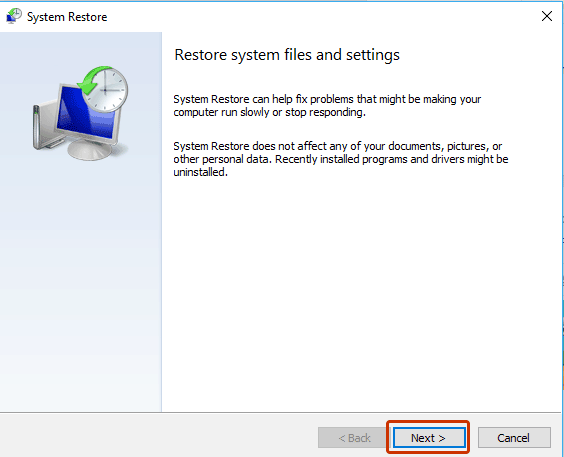
- Geri yükleme noktaları listesinden bilgisayarınızı geri yüklemek istediğiniz noktayı seçin. Ayrıca Etkilenenleri tara olası sorunlar hakkında daha fazla bilgi bulmak için programlar. Bu prosedürü bitirdikten sonra üzerine tıklayın. Sonraki buton.
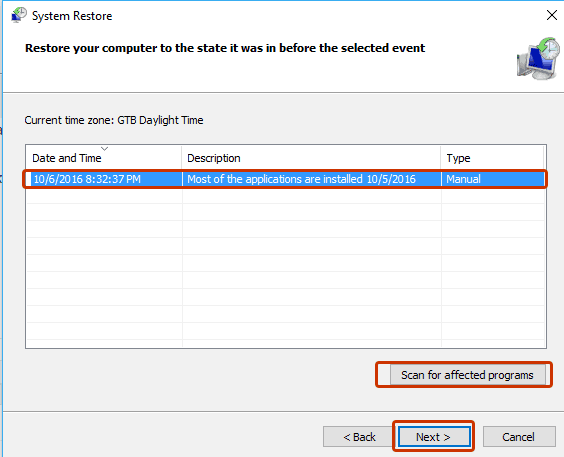
- Tüm çalışmalarınızı harici bir cihaza kaydettiğinizden emin olun ve Bitiş sistem geri yükleme işlemini başlatmak için düğmesine basın. Bilgisayarınız yeniden başlatılacak ve bundan sonra o noktadan itibaren ayarlara sahip olacaktır.
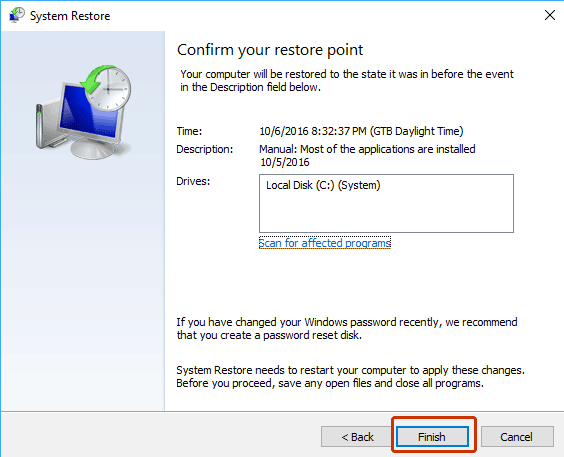
 Hala sorun mu yaşıyorsunuz?Bunları bu araçla düzeltin:
Hala sorun mu yaşıyorsunuz?Bunları bu araçla düzeltin:
- Bu PC Onarım Aracını İndirin TrustPilot.com'da Harika olarak derecelendirildi (indirme bu sayfada başlar).
- Tıklayın Taramayı Başlat PC sorunlarına neden olabilecek Windows sorunlarını bulmak için.
- Tıklayın Hepsini tamir et Patentli Teknolojilerle ilgili sorunları çözmek için (Okuyucularımıza Özel İndirim).
Restoro tarafından indirildi 0 okuyucular bu ay
![Windows 10'da güvenlik duvarı bağlantı noktaları nasıl açılır [Adım adım kılavuz]](/f/3af61955304b8bef8a73e9826d96381c.png?width=300&height=460)
![Windows 10'da Yazılım Dağıtım klasörünü yeniden adlandırın [HIZLI KILAVUZ]](/f/79732555821b5a76a4ae470d7f18dc31.jpg?width=300&height=460)
